
Nokia Wi-Fi Beacon 1.1 evlerde güçlü ve kesintisiz bir Wi-Fi ağına ihtiyaç duyan kullanıcılar için tasarlanmış bir ev içi MESH yönlendiricidir. Daha önceki yazılarımızda cihazın teknik özellikleri hakkında detaylı bir paylaşmıştık. İsterseniz cihaz kurulumuna geçmeden önce Nokia Wi-Fi Beacon 1.1 cihazın teknik özellikleri hakkında detaylı bilgiye sahip olarak cihazı daha etkin kullanabilirsiniz.
Nokia Wi-Fi Beacon 1.1 Mesh Özelliklerine Buradan Ulaşabilirsiniz
Cihaz özelliklerini incelediyseniz kurulum adımlarına geçebiliriz.
Cihazın Fiziksel Kurulumu:
1-Nokia Wi-Fi Beacon 1.1’i güç kaynağına bağlayın.
2-Cihazı açma/kapama butonundan açık konuma getirin.
3-Mesh Cihazın WAN portuna Ethernet kablosunun bir ucunu takın.
4-Ethernet kablosunun diğer ucunu İnternete bağlanan ana modemin LAN portuna takın.
5-Mesh cihazın ön bölümünde bulunan ışığın mavi-yeşil renge dönmesini bekleyin. Cihaz üzerinde mavi yeşil ışık sabit olarak yanmaya başladığında cihaz artık modemden almış olduğu internet sinyalini yaymaya başlayacaktır. Tekli cihaz satın aldıysanız Nokia Wi-Fi Beacon 1.1 cihaz altında yer alan wifi kullanıcı adı ve şifresine, isterseniz manuel isterseniz de taratarak bağlantı kurabilirsiniz.
6- Eğer ikili mesh cihaz satın aldıysanız öncelikler mesh cihazınızı ana mesh cihazı ile eşleştirmeniz gerekmektedir. Bunu isterseniz uygulama/web üzerinden isterseniz de wps yardımı ile yapabilirsiniz. Ana mesh cihazın arka bölümünde yer alan wps butonuna 3 sn basınız. Daha sonra uydu mesh olarak kullanacağınız 2. Mesh cihazı üzerinde yer alan wps butonuna 3 sn basınız. Cihazlar kısa bir süre sonra birbiri ile eşleşecektir. Eşleştirme yapmış olduğunuz 2.mesh cihazınızı evinizin herhangi bir konumuna yerleştirin.
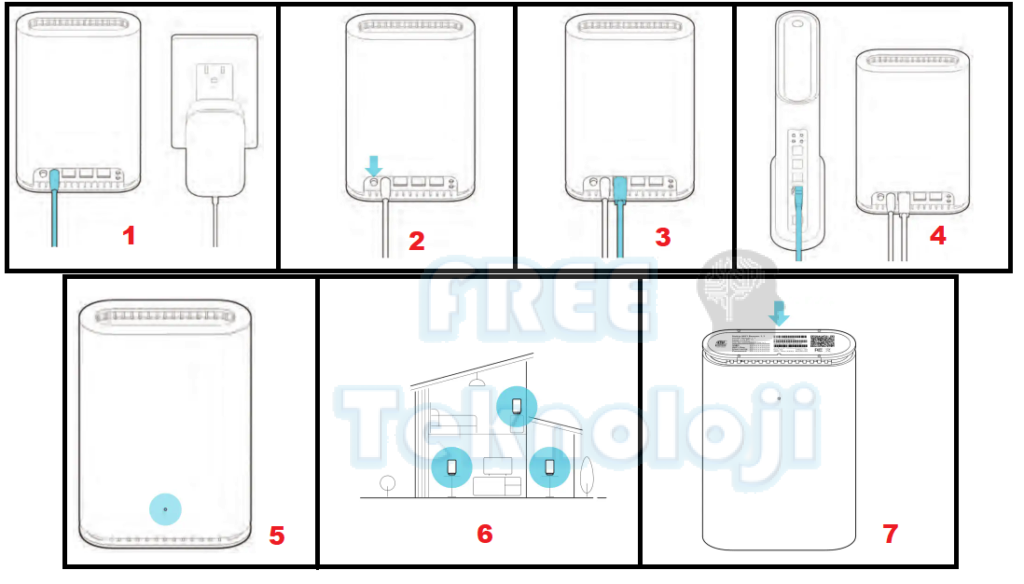
7- Modeme kablo ile bağlı olan ana mesh cihazın alt bölümünde yer alan wifi adına bağlantı kurarak ev ağınızda kopma yaşamadan özgürce kullanım yapabilirsiniz.
Önemli notlar:
Nokia Wi-Fi Beacon 1.1’i evinizdeki uygun bir konuma yerleştirin. Optimal kapsama alanı için merkezi bir noktada olmasına dikkat edin. Aksi taktirde wifi alanı ve cihazdan alacağınız hız düşük olacaktır.
DAHA DETAYLI KURULUM ADIMLARINA AŞAĞIDAKİ YOUTUBE KANALIMIZDAN ULAŞABİLİRSİNİZ. KANALIMIZA ABONE OLMAYI UNUTMAYINIZ 🙂
